استيراد الصور إلى جهاز كمبيوتر
إذا قمت بتوصيل الكاميرا بجهاز كمبيوتر، فيمكنك نسخ الصور المسجلة إلى الكمبيوتر.
ستحتاج إلى استخدام برنامج متوافق مع تنسيق الفيديو المسجل لتشغيل أو تحرير الفيديو على الكمبيوتر.
يمكنك أيضًا استخدام برنامج لمعالجة صور RAW وتحريرها. ( تثبيت البرنامج)
تثبيت البرنامج)
نسخ الصور إلى جهاز كمبيوتر
بعد الاتصال بجهاز الكمبيوتر، يمكنك نسخ الصور المسجلة بسحب الملفات والمجلدات الموجودة على هذه الكاميرا إلى الكمبيوتر.
|
أنظمة التشغيل المدعومة نظام التشغيل Windows: Windows 11 ،Windows 10 نظام التشغيل Mac: macOS 10.15.3 إلى 10.15.7، 11.0 إلى 11.7، 12.0 إلى 12.6، 13.0 إلى 13.2
مدعوم من "Final Cut Pro X". للحصول على معلومات عن "Final Cut Pro X"، يرجى الاتصال بشركة Apple Inc.. |
بدء الاستخدام:
 قم بتشغيل الكاميرا والكمبيوتر.
قم بتشغيل الكاميرا والكمبيوتر.
-
وصِّل الكاميرا والكمبيوتر بواسطة كابل توصیل USB. (
 منفذ USB)
منفذ USB)
-
اضغط على

 لاختيار [PC(Storage)]، ثم اضغط على
لاختيار [PC(Storage)]، ثم اضغط على  أو
أو  .
.
 نظام التشغيل Windows: يُعرض محرك الأقراص ("LUMIX") في [هذا الكمبيوتر الشخصي]
نظام التشغيل Windows: يُعرض محرك الأقراص ("LUMIX") في [هذا الكمبيوتر الشخصي]
 نظام التشغيل Mac: يُعرض محرك الأقراص ("LUMIX") على سطح المكتب.
نظام التشغيل Mac: يُعرض محرك الأقراص ("LUMIX") على سطح المكتب.
-
اسحب الملفات والمجلدات من الكاميرا إلى الكمبيوتر.
 بنية المجلدات داخل البطاقة
بنية المجلدات داخل البطاقة
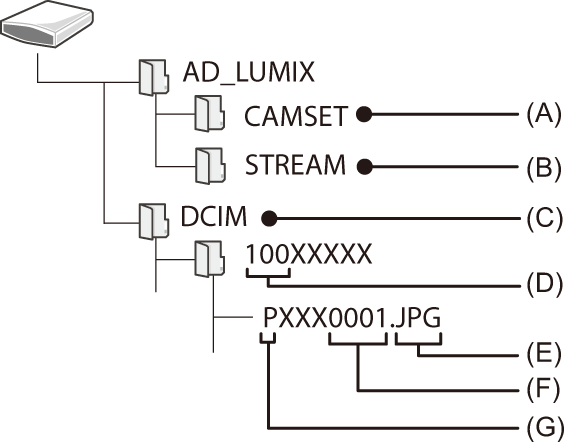
(A) معلومات إعداد الكاميرا
(B) إعدادات البث
(C) الصور
(D) رقم المجلد
(E) JPG: صور بتنسيق JPEG
RW2: صور بتنسيق RAW
MP4: مقاطع فيديو MP4
MOV: فيديو MOV، فيديو Apple ProRes
(F) رقم الملف
(G) مساحة الألوان
P: sRGB
_: AdobeRGB
|
|
تثبيت البرنامج
قم بتثبيت البرنامج لمعالجة وتحرير صور RAW.
|
|
 SILKYPIX Developer Studio SE
SILKYPIX Developer Studio SE
يقوم هذا البرنامج بمعالجة صور RAW وتحريرها.
كما يمكن حفظ الصور المسجلة بتنسيق (مثل JPEG وTIFF وغيرها) قابل للعرض على جهاز كمبيوتر.
استعرض الموقع التالي ثم قم بتنزيل البرنامج وتثبيته:
/http://www.isl.co.jp/SILKYPIX/english/p
بيئة التشغيل
 أنظمة التشغيل المدعومة
أنظمة التشغيل المدعومة
نظام التشغيل Windows: Windows 10 (64 بت)، Windows 11
نظام التشغيل Mac: macOS 10.13 إلى 10.15، 11، 12، 13
 لمزيد من المعلومات مثل كيفية استخدام برنامج "SILKYPIX Developer Studio"، راجع "المساعدة" أو موقع دعم الخاص بـ Adwaa.
لمزيد من المعلومات مثل كيفية استخدام برنامج "SILKYPIX Developer Studio"، راجع "المساعدة" أو موقع دعم الخاص بـ Adwaa.
